사진을 많이 사용하는 블로거들이라면 한번쯤은 경험해 보았을 것 같은데 포스팅을 하면서 사진을 편집을 할 때나 사진 속 다른 사람들의 초상권을 보호하고, 개인정보 또한 노출 될 위험도가 매우 높기 때문에 모자이크작업이 꼭 필요합니다. 만약 모자이크를 하지 못하고 업로드를 했을 시에는 주민등록번호, 주소, 이름 등의 정보가 다 새어나오기 때문입니다.

컴퓨터, 모바일로 사진편집 기능을 통해 모자이크 처리가 가능하지만 간편하게 그림판을 이용하여 사진을 간단하게 모자이크를 할 수 있는데요. 그림판에 모자이크 기능을 모르는 사람들이 많기 때문에 그림판을 이용하여 간편하게 모자이크를 사용할 수 있는 방법을 숙지하셔서 꼭 사용해도록 합시다.
그림판 파일 찾기
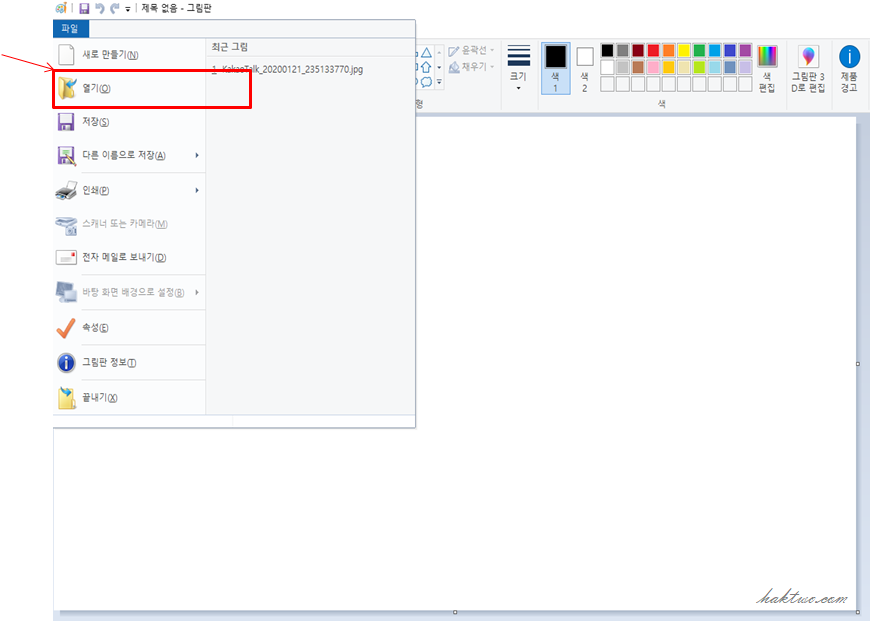
바탕화면 윈도우 보조프로그램에서 그림판을 검색하거나, "실행 - mspaint"를 검색하여 그림판 파일을 들어가 줍니다. 컴퓨터를 사용하는 사람들은 그림판을 들어가는데 어려움이 없을 것입니다. 그림판을 실행한 뒤 좌측 상단에 열기로 사진을 찾아서 불러와주세요. 또 다른 방법은 사진을 드래그해서 그림판위에 놓으시면 됩니다.
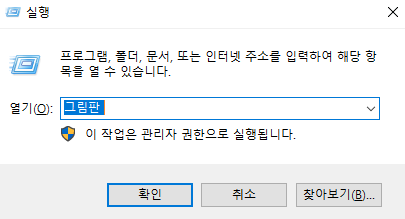
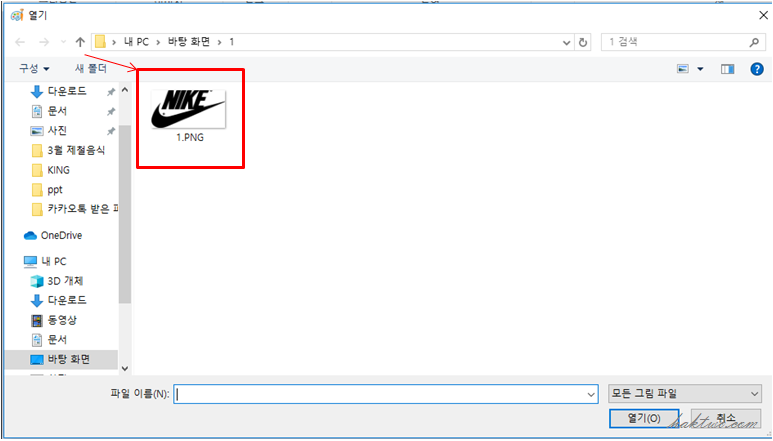
자신이 원하는 파일을 더블클릭하여 불러오도록 합니다. 저는 구글에서 저작권없는 사진을 이용하였습니다.
구글저작권없는 이미지 파일을 얻고 싶은 분들은"구글 저작권 없는 사진 이미지 무료다운 " 에서 확인할 수 있습니다.
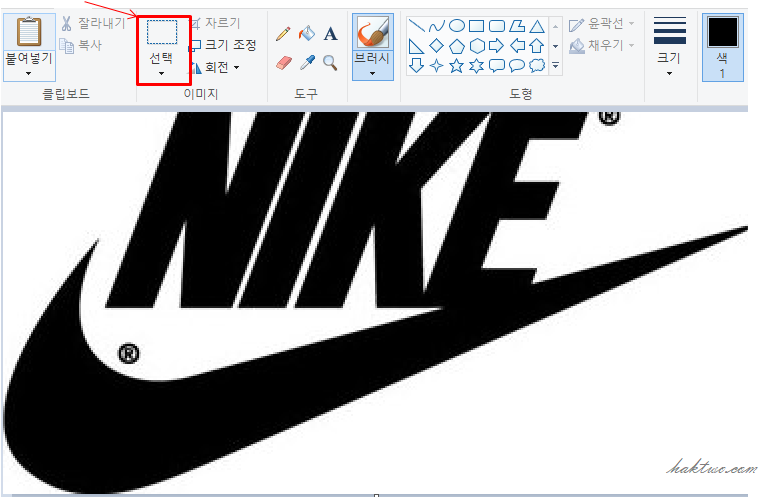
모자이크 작업을 하기 위하여 위에 선택을 눌러 자신이 모자이크 하고자 하는 부분을 드래그를 해주도록 합니다. 저는 아래와 같이 영문 상표를 지정하여 드래그 해주었습니다. 사진의 크기자 작다고 생각하면 "ctrl+드래그"를 해주시면 확대/축소가 가능합니다.

보시다시피 영문에 드래그를 해준 뒤 모서리에서 반대편 모서리로 이동을 시켜주도록 합니다.
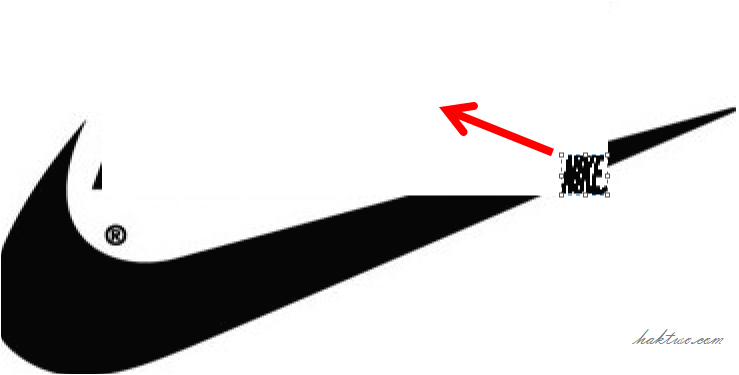
모서리까지 이동을 마치시면 조그만한 하게 모자이크가 된것을 확인할 수 있습니다. 이 사진을 다시 원래 크기였던 곳으로 원위치로 돌려보내도록 합니다.

보시다시피 원하던 영역에 모자이크가 제대로 되었습니다. 모자이크 작업을 하면서 사진의 강도가 약하면 이와 같은 작업을 반복적으로 하시게 되면 모자이크의 강도가 강하게 되는 것을 확인할 수 있습니다. 다양한 사진 편집 프로그램이 있지만 모자이크 작업만큼은 그림판에서 간단하게 할 수 있으니 애용하는것을 권장드립니다.
'정보' 카테고리의 다른 글
| 삼성카드 긴급재난 지원금 신청방법 (2) | 2020.05.14 |
|---|---|
| 긴급재난지원금 사용처, 연말정산소득공제 (1) | 2020.05.13 |
| 범죄경력회보서 발급시스템 5분만에 인터넷발급! (3) | 2020.05.09 |
| 보건증 인터넷 발급, 재발급 쉽게하는 방법 (6) | 2020.05.08 |
| 진료받은 내용 간편하게 확인하는 방법 (14) | 2020.05.06 |




댓글